现在大家习惯把重要的文件或比较隐私的文件存放在电脑上,出于安全考虑,大家会选择给文件夹设密码。但是问题来了,怎样给文件夹加密码呢?估计大多数的人都还不太清楚该怎么设置吧,别着急,这里小编分享两种给文件夹设密码的方法。
方法一:
1、如果要打开“Windows 资源管理器”,请单击“开始→程序→附件”,然后单击“Windows 资源管理器”。
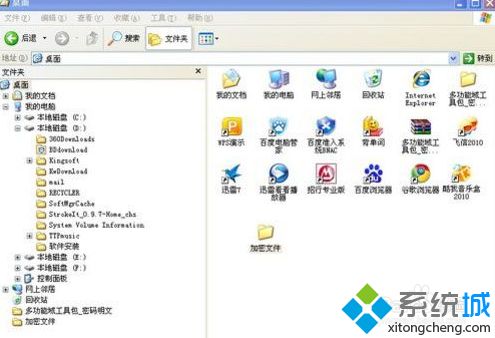
2、右键点要加密的文件或文件夹,然后单击“属性”。
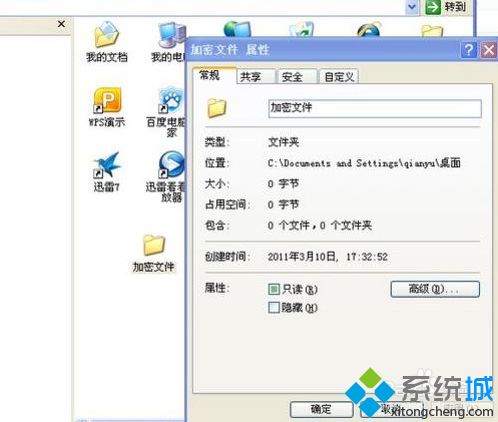
3、在“常规”选项卡,点击“高级”。选中“加密内容以便保护数据”复选框。
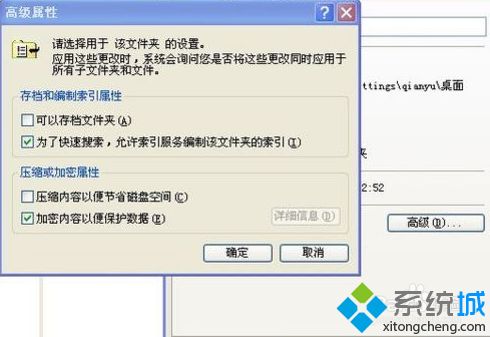
方法二:
1、首先我们先找到需要设置密码的文件夹,找到之后点击文件夹,然后单击右键。
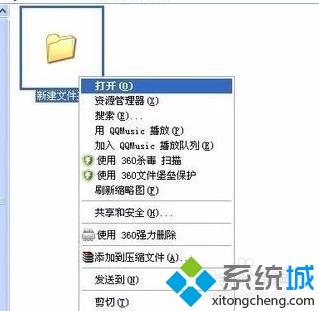
2、单击右键后会下拉很多选项,在下拉的选项里选择“添加到压缩文件”。
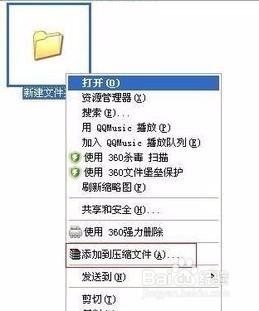
3、选择之后会弹出如图对话框,这时我们单击“高级”按钮。

4、单击“高级”按钮后会出现如图所示情况,这时我们单击右侧的“设置密码”按钮。
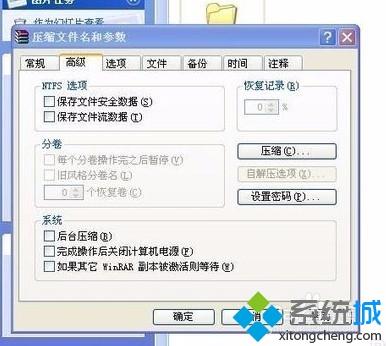
5、单击“设置密码”按钮后会出现如图所示情况,这时我们在输入框里面输入想要设置的密码即可,输入完成后单击下方的确定按钮。

6、单击确定按钮之后会出现如图所示情况,这时我们打开压缩文件,就会出现如图2所示情况,这说明我们的密码已经设置成功了,只有知道密码的人才能打开该文件夹。

以上分享两种给文件夹设密码的方法,为了工作表的内容不想被别人看到,大家可以选择其中一种方法设置。
 站长资讯网
站长资讯网